تظهر رسالة الخطأ التالية "الملف تالف ولا يمكن فتحه" في إصدارات Microsoft Word الجديدة عند محاولة فتح مستند تم إنشاؤه في إصدارات أقدم مثل 2007 أو 2003. تظهر رسالة الخطأ هذه عادةً بعد التحديث. قد تشعُر بالإحباط بسبب عدم قدرتك على الوصول إلى مستند مهم. ومع ذلك، لا داعي للقلق كثيرًا بشأن ذلك لأننا سنعرض لك بعض الطرق لـ إصلاح ملفات Word التالفة.
أولاً، سنُلقي نظرة على طريقتين لإصلاح ملفات Word يمكنك تطبيقهما على الفور. تتضمن إحدى الطرق تغيير خيارات Word، بينما تتضمن الطريقة الأخرى تغيير إعدادات النظام. إذا لم تكن أي من الطريقتين فعالتين ، فقد قمنا بإعداد برنامج تعليمي لـ أداة إصلاحWord باستخدام تطبيق برنامج تابع لجهة خارجية. نأمل أن تتعلم كيفية إصلاح المستند واستعادة بياناتك المفترضة المفقودة في النهاية.
الجزء 1: كيفية إصلاح خطأ لايمكن فتح ملف MS Word
قم بتحديث إعدادات "مركز التوثيق": إصدارات Word الجديدة لها سياسة أمان أكثر صرامة على الملفات المنسوخة أو التي تم تنزيلها. في بعض الأحيان لا تتمكن من فتح ملف Word بسبب إعدادات "العرض المحمي الممكّن". ما عليك القيام به هو تغيير السياسة. إليك الطريقة:
- قم بتشغيل Microsoft Word;
- انتقل إلى "الملف"، وانقر على "الخيارات";
- انتقل إلى "مركز التوثيق" وانقر على الزر الموجود أسفل "إعدادات مركز التوثيق";
- اضغط على "طريقة العرض المحمية";
- قم بإلغاء تحديد كل شيء ثم انقر فوق الزر "موافق";
- أعد تشغيل Microsoft Word وحاول فتح نفس المستند مرة أخرى.
إذا سارت الأمور على ما يرام، فيجب أن تتمكن الآن من فتح المستند دون منعك من القيام بذلك.
تغيير إعدادات "أمان المكوّن": في بعض الأحيان يتم منع المستند الخاص بك من الفتح بواسطة مستوى أمان Windows، وفي هذه الحالة، تحتاج إلى تغيير إعدادات "أمان المكوّن" إلى الإعدادات الافتراضية. إليك كيف يمكنك تغييره:
- اكتب "dcomcnfg" في مربع البحث واضغط على مفتاح "Enter";
- تفتح نافذة جديدة. في الجزء الأيمن، حدد "خدمات المكوّنات";
- يظهر مجلد "أجهزة الكمبيوتر" في الجزء الأوسط. انقر نقرًا مزدوجًا لتوسيعه;
- يمكنك الآن رؤية رمز "جهاز الكمبيوتر". انقر بزر الماوس الأيمن فوقه واختر "خصائص";
- انتقل إلى علامة التبويب "الخصائص الافتراضية";
- في قسم "خصائص اتصالات Com الموزعة الافتراضية"، عيِّن "مستوى المصادقة الافتراضي" من القائمة المنسدلة على "افتراضي";
- الآن أسفل اليمين، عيّن "مستوى الانتحال" من القائمة المنسدلة "مستوى الانتحال الافتراضي" إلى "تحديد، وانقر على الزر" موافق ";
حان الوقت للتحقق من نتائج طريقة إصلاح ملف Word. افتح المستند مرة أخرى ومعرفة ما إذا كان يعمل. إذا كنت لا تزال تعرض نفس رسالة الخطأ، فالرجاء الانتقال إلى الجزء 3 حيث سنتحدث عن أداة إصلاح Word التي ستساعدك على إصلاح ملفات Word التالفة.
المزيد من المقالات ذات الصلة:
الجزء 2: كيفية إصلاح ملفات Word التالفة باستخدام البرنامج
لا تقلق إذا فشلت كل الطرق التي جربتها حتى الآن في إصلاح ملف Word التالف. هناك حل بديل يكون عادةً طريقة فعالة جدًا لإصلاح ملفات Word وهو استخدام أداة إصلاح Word احترافية. أقترح استخدام تطبيق برمجي تابع لجهة خارجية مثل Stellar Phoenix لإصلاح Word. يمكن أن يساعدك هذا البرنامج بأمان في استعادة الملفات التي تعرضت للتلف مع الاحتفاظ بالمستند بالطريقة المعتادة من حيث التنسيق والتخطيط. لا داعي للقلق بشأن التوافق. يمكن استخدامه لاستعادة المستندات التي تم إنشاؤها في Word 2000 حتى عام 2013. ستحب حقيقة أن دعم هذا التطبيق موثق جيدًا.
1. نظرة عامة على أداة إصلاح Word
برنامج Stellar Phoenix Word Repair فعال للغاية في استعادة المستندات التالفة، ويضم ثلاثة أوضاع استرداد مختلفة: "الاسترداد البسيط" و "الاسترداد الخام" و "الاسترداد المتقدم". يجب أن تكون واحدة على الأقل من هذه الطرق الثلاث قادرة على إصلاح المستند في النهاية. يمكن استخدام الواجهة تقريبًا بواسطة طالب بالصف الثاني بسهولة. عند تشغيل البرنامج، ستظهر لك على نافذة بحث تتيح لك تحديد موقع ملفاتك بسهولة. بعد العثور على الملف، يمكنك معاينته من منظور مختلف. يجب عليك تجربة برنامج إصلاح ملف Word هذا وستقنع نفسك بقيمته.
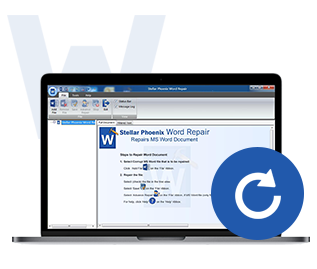
- يمكن لأداة إصلاح Word إصلاح ملفات Word التالفة بأمان مع الحفاظ على النمط الأصلي وتنسيق المستند.
- يحتوي على وظيفة بحث تساعدك على تحديد موقع ملفاتك بسرعة حتى إذا كنت لا تعرف موقعها بالضبط.
- بعد تحديد مستند ثم العثور عليه في النهاية، يمكنك معاينته في ثلاثة أوضاع مختلفة.
- Word Repair هي أداة إصلاح مستندات Word مصممة لإصلاح جميع أخطاء تلف مستندات Word تقريبًا.
- يمكنك الاختيار من بين ثلاثة أوضاع استرداد مختلفة: "إصلاح بسيط" و "إصلاح متقدم" و "استعادة خام". ستساعدك إحدى طرق الاسترداد هذه بالتأكيد على إصلاح ملفات Word التالفة.
- إصلاح ملف MS Word التالف الذي تم إنشاؤه في MS Word 2013 و 2010 و 2007 و 2003 و 2002 و 2000
- يدعم أنظمة التشغيل Windows 10 و 8 و 7 و Vista و 2003 و XP و 2000 و NT
 ضمان التنزيل الآمن ، بدون برامج ضارة
ضمان التنزيل الآمن ، بدون برامج ضارة2. خطوات بسيطة لإصلاح ملف Word التالف
الخطوة 1 يتم تشغيل البرنامج في منطقة لوحة القيادة ويتم عرض النافذة الأولية ؛ تحتاج إلى تحديد موقع ملفك. قم بتعيين المكان الوجهة من القائمة المنسدلة، وانقر فوق الزر "بحث عن ملف (ملفات)" وانتظر حتى تكتمل عملية البحث;
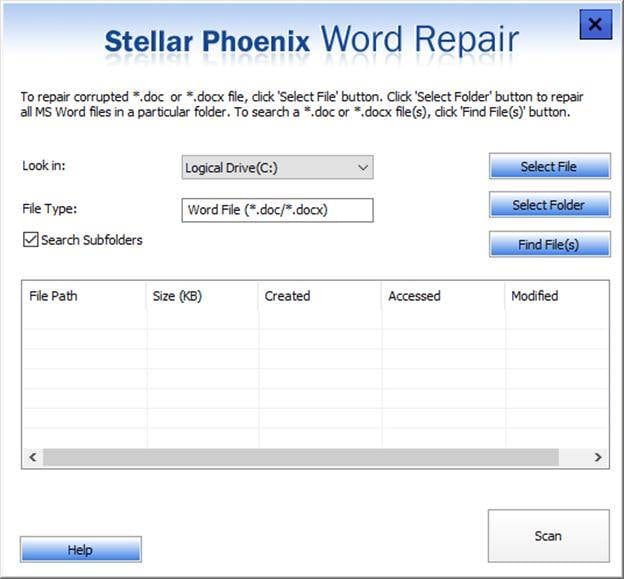
الخطوة 2 تم الكشف عن المستندات التي تم العثور عليها في جدول النتائج. حدد الملفات التي تريد استردادها وانقر فوق الزر "مسح";
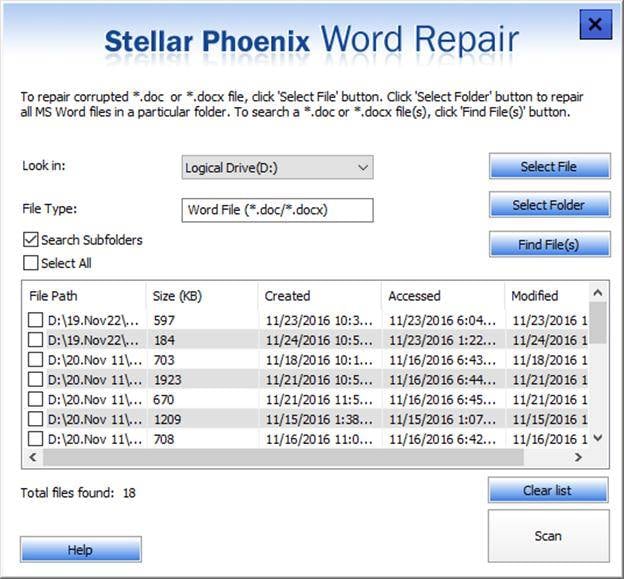
الخطوة 3 6.بعد الانتهاء من عملية المسح، يمكنك معاينة الملفات التي تم استردادها للتو. اضغط على زر "حفظ" الموجود في قائمة التنقل العلوية.
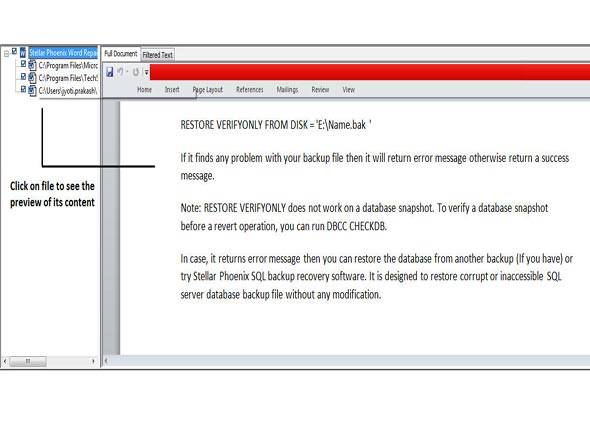
الخطوة 4 حدد موقع الحفظ المفضل، وتنسيق الحفظ المطلوب واضغط على زر "موافق".
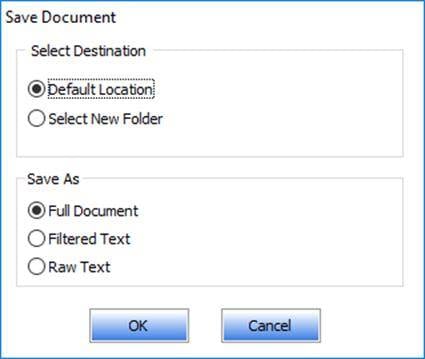
بالمناسبة، يمكنك أيضًا تعلّم كيفية حل مشكلة شائعة أُخرى "ملف Word لا يستجيب".
نصائح:
- عندما تريد إصلاح ملف Word تالف حاول عمل نسخة من المستند العاطل واحتفظ به على جهاز خارجي. دائمًا ما تكون النسخة التالفة أفضل من المستند المفقود. في حالة حدوث شيء ما للمستند الأصلي، فسيكون لا يزال لديك نسخة منه;
- في بعض الأحيان، يؤدي فتح مستند في إصدار أحدث من الإصدار الذي تم إنشاؤه فيه إلى عرض رسائل خطأ. افتح هذا المستند في إصدار Word الذي تم إنشاؤه فيه واحفظه بملف ملحق ".doc". هذا من المحتمل أن يحل المشكلة;
- إذا كنت تعلم أنك تريد إرسال المستند إلى شخص ما يستخدم إصدار Word الأقدم، فحاول دائمًا حفظه بامتداد ".doc". يستخدم ملف الامتداد ".docx" ملف XML والذي يمكن أن يتسبب في بعض المشاكل عند فتح المستندات في إصدارات Word القديمة;
 ضمان التنزيل الآمن ، بدون برامج ضارة
ضمان التنزيل الآمن ، بدون برامج ضارةفيديو تعليمي حول كيفية استرداد مستند Word غير محفوظ / محذوف؟
يسأل الناس أيضا
-
كيف تصلح الملف التالف والذي لا يمكن فتحه في Word؟
إذا رأيت رسالة الخطأ هذه، فحاول حلها عن طريق تغيير إعدادات مركز التوثيق. قم أيضًا بتغيير الإعداد اليدوي للزر "أمان المكوّنات" إلى الحالة الافتراضية باستخدام "dcomcnfg"
-
لماذا لا يمكن فتح الملفات المستردة؟
بعد استخدام أداة استرداد لاسترداد ملفاتك، قد يتعذر الوصول إليها. يمكن أن ينتقل هذا الخطأ من الفساد إلى الملفات التي يمكن أن تنتج عن الكتابة فوق جزء من مجموعة الملف.
-
كيف أقوم بإصلاح ملف Microsoft Word لايفتح؟
إذا لم يتم فتح مستند Microsoft Word، فاستخدم خيار الإصلاح. انتقل إلى "لوحة التحكم". من الأزرار، اختر "البرامج والميزات". ابحث عن MS Office ومن القائمة، اختر "تغيير". قرر الآن الإصلاح واتباع الإرشادات التي تظهر على الشاشة لإصلاحه.
-
كيف يمكنني إصلاح مستند Word تالف؟
يمكن إصلاح مستند Word التالف باستخدام الأداة المساعدة المسماة "الفتح والإصلاح" في برنامج MS Word. يمكن أيضًا إصلاحه بمساعدة أداة إصلاح تابعة لجهة خارجية. ابحث عن برنامج مكافحة فيروسات فعال للتخلص من الفيروسات التي ربما تسببت في الفساد.

Khalid Abdullahi
contributor Editor
Generally rated4.5(105participated)